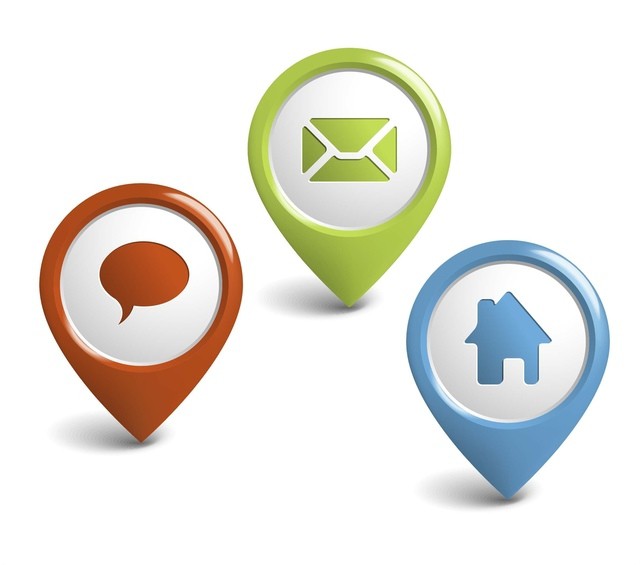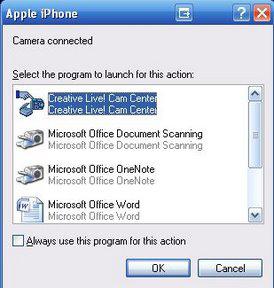Kuvien siirtäminen IPhone-tietokoneesta: opetus aloittelijoille
Tänään puhumme siitä, miten kuvia siirretäänIPhone tietokoneessa. Huomaa, että tarvitset varmasti USB-kaapelin. Yleensä se tulee laitteeseen. Artikkelissa näkyy myös, miten voit synkronoida puhelimesi tai tablet-laitteen tietokoneesi kanssa. Näin voit kopioida paitsi kuvia myös muuta sisältöä. Joten seuraavaksi opit siirtämään valokuvia IPhone-tietokoneesta.

Kuten jo mainittiin, varmasti tarvitsetUSB-kaapeli. Jos sinulla ei ole sellaista, voit ostaa sen missä tahansa, joka myy lisävarusteita iPhonelle ja muille Apple-laitteille. Valokuvien siirtämiseen tarvitaan vain kaapelin liittäminen puhelimeen ja tietokoneeseen. Tässä tapauksessa käyttöjärjestelmä tunnistaa laitteen valokuvaksi tai videokameraksi. Ja tämä riittää siirtämään valokuvasi. Jos haluat kopioida muita tiedostoja tai tietoja, sinun on asennettava lisää ajureita ja ohjelmistoja.
iTunes

ITunesin määrittäminen
Liitä USB-kaapeli ensintietokone ja puhelin. Kun kuulet uuden laitteen etsimisen, avaa iTunes. Täällä sinun täytyy olla "Media Library" -tilassa. Oikeassa yläkulmassa on Laite-välilehti. Napsauta sitä ja valitse puhelin. Kun haluat synkronoida, valitse Käytä.

Lisätietoja
ITunes-apuohjelman helpompi käyttöApple iPhonen omistajia kannustetaan siirtämään tiedostoja langattomassa verkossa. Tässä tapauksessa käytetään Wi-Fi-yhteyttä. Sinulla on oma Wi-Fi-reititin. Ensimmäinen liitäntä tehdään USB-kaapelilla. Et myöskään tarvitse sitä. Wi-Fi-yhteyden synkronoinnin tärkein edellytys on oltava samassa verkossa. Asetus on sama kuin vakioyhteydellä. Joissakin tapauksissa synkronointi ei ole mahdollista, jos puhelimeen tai tablet-laitteeseen ei ole kytketty laturia. Tämä rajoitus poistetaan asetusten kautta.
johtopäätös
Synkronoinnin avulla voit laajentaa perusasetuksiatoimivat ja saavat uusia mahdollisuuksia. Voit aina tallentaa tietosi ja olla rauhallinen, että "vahingossa" ei poisteta. Toivomme, että nyt kysymys siitä, miten siirtää valokuvia IPhone-tietokoneesta on ratkaistu sinulle.
</ p>